区分線で積み上げ系の棒グラフを比べやすく
Excel 2016, 2013 PowerPoint 2016, 2013
スポンサーリンク
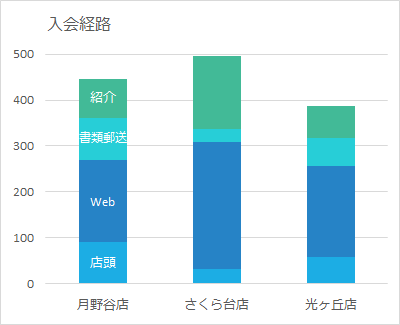
積み上げ縦棒グラフや、
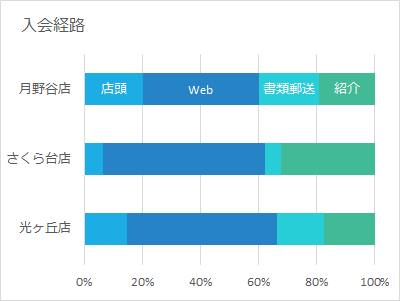
100%積み上げ横棒グラフといった、積み上げ系の縦棒グラフや横棒グラフに、
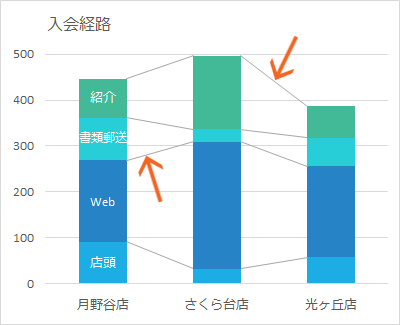
こういった線を追加して、
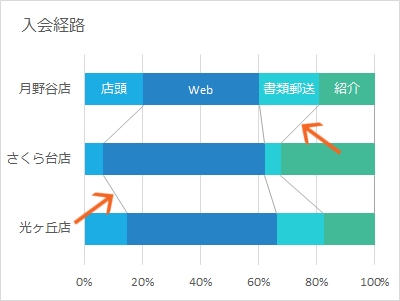
違いを分かりやすく、比べやすくすることができます。
この線のことを、区分線と言います。
目次
スポンサーリンク
区分線を追加するには
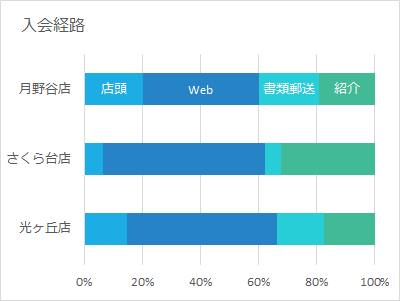
それでは早速、グラフに区分線を追加設定してみましょう。
「グラフ編集操作の覚え方【Excel 2016・2013編】」でご紹介しているとおり、今現在、グラフの中に無い部品を付け足したい場合には、
「グラフに部品を付け足したい」場合には、「グラフエリア」を選択し、[グラフツール]の[デザイン]タブを使う
がお約束なので、

[グラフツール]の[デザイン]タブをクリックします。
そして、[グラフのレイアウト]グループ、[グラフ要素を追加]ボタンをクリックすると、
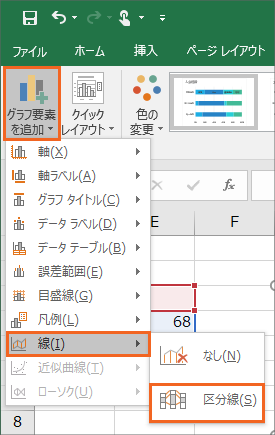
グラフ中に何を付け足したいのかを一覧から選べます。
今回は「区分線」という「線」を追加したいので、[線]にマウスポインタを合わせ、更に表示された一覧から[区分線]をクリックすると、
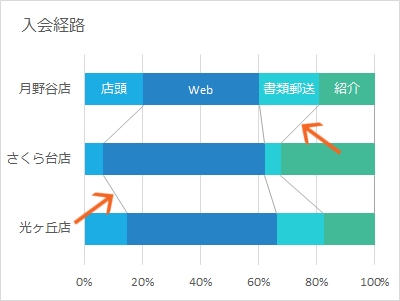
グラフに区分線を追加することができました!
ちなみに区分線は、積み上げ系の縦棒グラフや横棒グラフに設定できますが、あくまでも2-Dの平面的なもののみで、
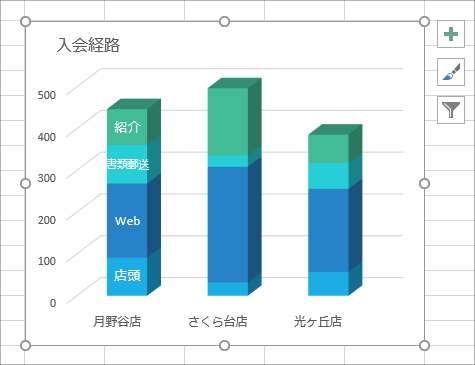
このような3-Dの立体的なグラフには追加できません。
設定しようとしても、
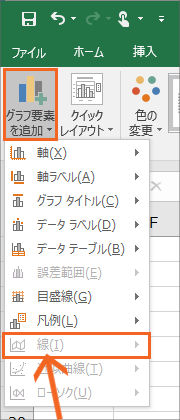
ボタンが押せなくなっているので、積み上げ系のグラフといえども、3-Dの立体的なグラフには、区分線は設定できないことが分かります。
スポンサーリンク
かつて、こんな後悔のご経験はありませんか?
もっと早くからパソコンを触っておけば...
今まさしく、あの時とは比べものにならない大きな進化が、今まで経験したことのない驚異的なスピードで私たちを巻き込んでいます。
そうです、AIです。
あの時の何倍も何十倍も大きな後悔をしないために、本当に必要な情報とテクニックが手に入る場所、それがBe Cool UsersのAI特化メンバーシップです!
Be Cool Users管理人の略歴・得意なことをまとめました!
お仕事のご依頼も「自己紹介・お仕事のご依頼につきまして」からご連絡くださいませ。
「こんなことできる?」もお気軽にご相談ください。





